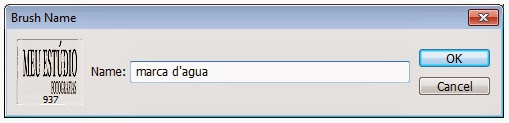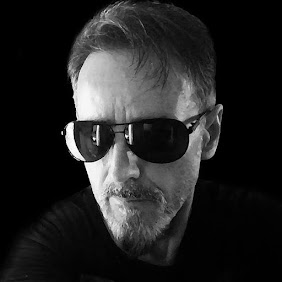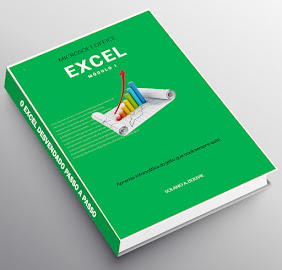Um dos grandes desafios para quem trabalha com Photoshop e com Lightroom é colocar uma marca d'água nas fotos do estúdio. Em uma foto é barbadinha, mas e se for em 200 fotos? Talvez criando uma ação com automatização de tarefas dê certo...
O problema é fazer o Photoshop encontrar a pasta onde está o arquivo, dimensionar, posicionar na foto, escolher a cor apropriada para cada foto e também aplicar a opacidade certa e depois mesclar camadas..ufa...
Tem um jeito manual e bem rápido de fazer isso,sem depender das ações do Photoshop: criando um brush (pincel) com a marca d'água, Veja como é fácil, siga o passo-a-passo que dá certo.
Primeiro crie um novo com essas configurações como mostra a figura abaixo:
Depois use a ferramenta Texto e digite o nome do seu estúdio...eu usei a fonte tamanho 120.
Veja que na paleta Layers existem agora três camadas: uma do Background (fundo) e mais duas de texto. Então vamos mesclar as camadas de deixar tudo em uma só...
Próximo passo: Apagar o fundo branco. Para isso, transforme essa camada de fundo em uma Camada 0 (zero) . A camada zero tem a algumas propriedades bem próprias, como permitir fundo transparente sem duplicar camadas.
Dê dois clicks em Background e quando aparecer essa caixa de diálogo, clique OK.
Pronto, só isso.
O próximo passo será remover o branco do fundo: use a ferramenta Magic Wand (Varinha Mágica), configure a opção Tolerance em 100% e clique no fundo branco.
Pressione a tecla Delete no teclado e apague o branco, não esqueça de clicar e apagar também dentro da letra O, do R, e dos "As"
No menu Image>Image Size diminua o tamanho da arte, pode definir a opção Width (Largura) para 1000 pixels (que ainda é grande)...
Depois selecione a ferramenta Brush (Pincel)..
Clique no menu Edit e clique em Define Brush Preset... (Definir Configurações do Pincel)
Se a sua arte estiver aberta, ele já sugere criar um novo Brush com o texto..Escolha o nome e clique OK.
Agora seu pincel faz parte da lista de Pincéis do Photoshop...
Abra uma imagem qualquer e com o pincel você pode clicar em qualquer lugar da imagem para adicionar sua marca...
Ainda pode aumentar e diminuir livremente o tamanho (use as teclas [ ] para isso) , escolha também a cor clicando duas vezes no Color Picker ( Seletor de Cores) e também a Opacidade para deixar transparente..
Essa postagem foi útil? Comente, divulgue, compartilhe... deixe seu comentário. Deixe sua sugestão de postagem.